Wuauserv Vysoké využití procesoru [ŘEŠENO]
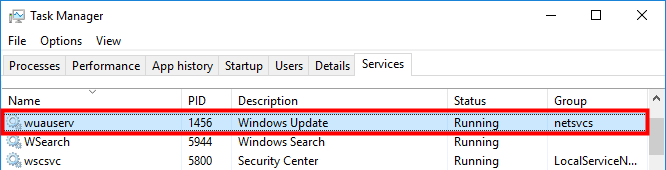
Mnoho uživatelů systému Windows hlásí, že se u nich vyskytl problém s výkonem počítače:
Co je to wuauserv a proč využívá většinu prostředků procesoru?
Wuauserv je systémová služba Windows funkce Windows Update. Spouští se pouze tehdy, když je spuštěna služba Windows Update. Služba Windows Update může někdy při vyhledávání aktualizací využívat velké množství prostředků počítače, proto služba wuauserv zpomaluje počítač.
Jak to vyřešit?
Nabízíme 4 řešení, kterými můžete tento problém vyřešit. Nemusíte je vyzkoušet všechna. Prostě postupujte podle seznamu, dokud nenajdete to, které funguje.
Způsob 1: Počkejte, dokud služba Windows Update nedokončí aktualizaci systému
Způsob 2: Odinstalujte poslední aktualizace systému Windows
Způsob 3: Odstraňte složku SoftwareDistribution
Způsob 4: Zastavte službu wuauserv
Způsob 1: Počkejte, dokud služba Windows Update nedokončí aktualizaci systému
Služba wuauserv má vysoké využití procesoru, protože služba Windows Update vyhledává aktualizace pro váš počítač. Po dokončení procesu se sníží.
Pokud však vyhledávání aktualizací službou Windows Update trvá věčnost, měli byste k vyřešení tohoto problému vyzkoušet níže uvedené metody.
Metoda 2: Odinstalujte nedávné aktualizace systému Windows
Pokud k problému s vysokým využitím procesoru dochází po aktualizaci systému, můžete odinstalovat nedávné aktualizace systému Windows a zjistit, zda to problém vyřeší. Postupujte takto:
1) Na klávesnici stiskněte současně klávesu s logem Windows![]() a R, čímž vyvoláte okno Spustit.
a R, čímž vyvoláte okno Spustit.
2) Na klávesnici napište „control“ a stiskněte Enter.
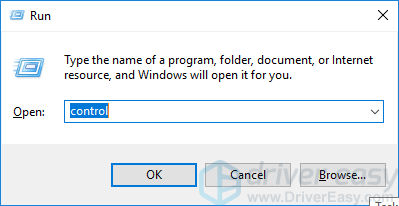
3) V části Zobrazit podle vyberte možnost Velké ikony.
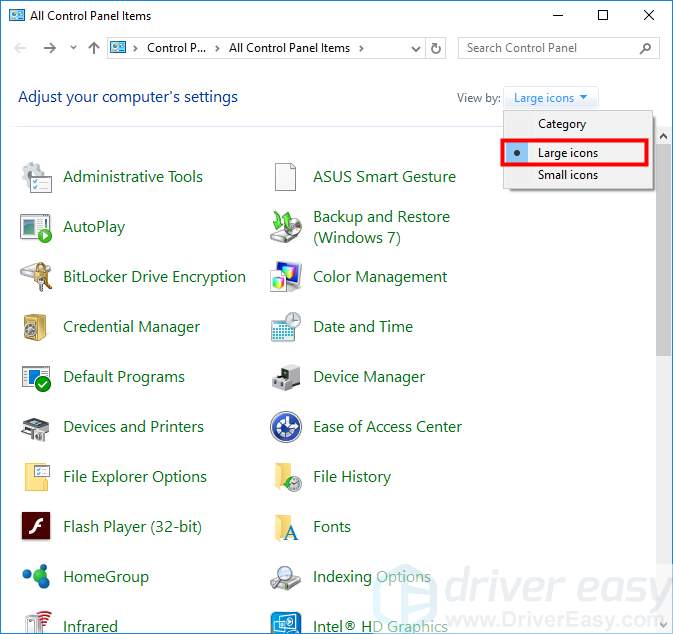
4) Klepněte na položku Programy a funkce.
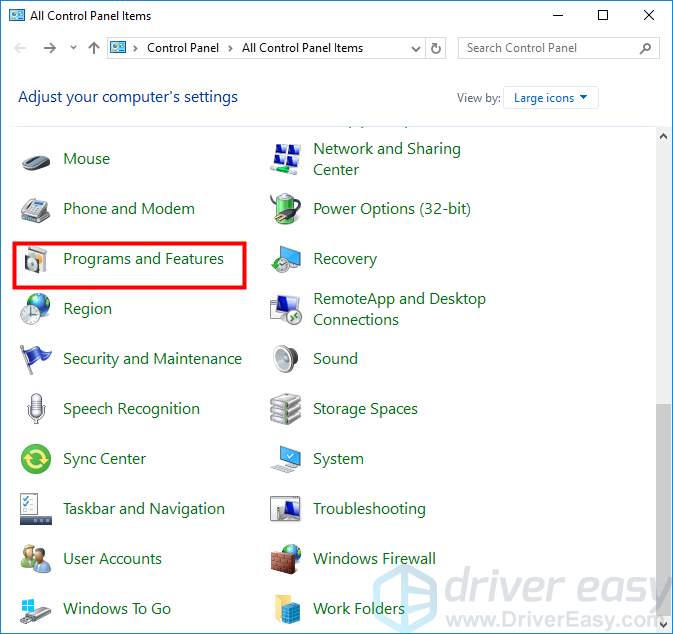
5) Klepněte na položku Zobrazit nainstalované aktualizace.
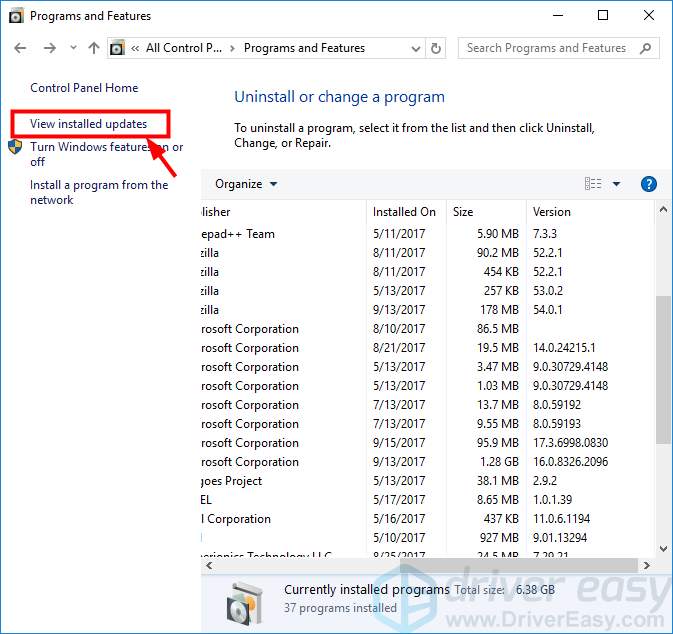
6) Klepněte na položku Zobrazit aktualizace. Klikněte pravým tlačítkem myši na aktualizace, které jste nedávno nainstalovali, a klikněte na možnost Odinstalovat.
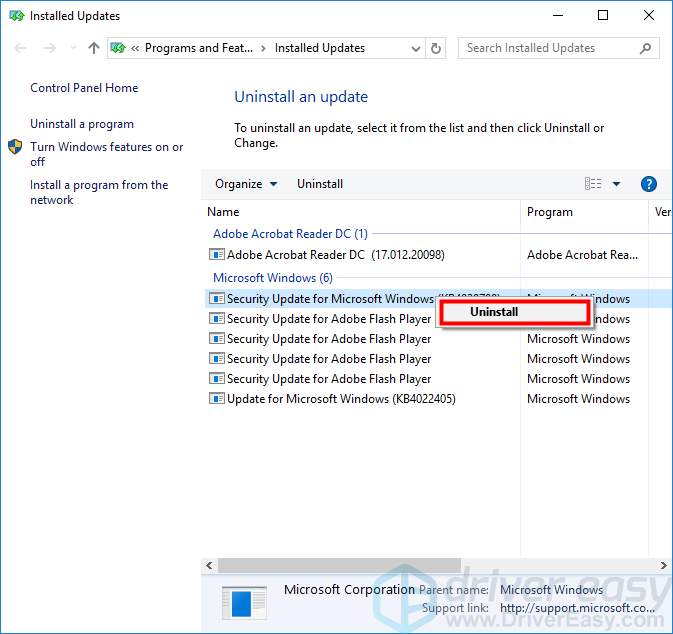
7) Restartujte počítač a zkontrolujte, zda je problém s vysokým využitím procesoru vyřešen.
Metoda 3: Odstranění obsahu složky SoftwareDistribution
Složka SoftwareDistribution slouží k ukládání dočasných souborů potřebných pro instalaci aktualizací systému Windows v počítači. V této složce se mohou nacházet chybné soubory, kvůli kterým se služba Windows Update zasekne při vyhledávání aktualizací. Můžete zkusit obsah této složky odstranit a zjistit, zda to službu Windows Update opraví. Postupujte takto:
1) Klepněte na tlačítko Start v levém dolním rohu obrazovky. Poté zadejte příkaz „cmd“.

2) Klikněte pravým tlačítkem myši na „Příkazový řádek“ a vyberte možnost „Spustit jako správce“.

3) Zadejte příkaz „net stop wuauserv“ a stiskněte klávesu Enter na klávesnici. Poté zadejte „net stop bits“ a stiskněte klávesu Enter.
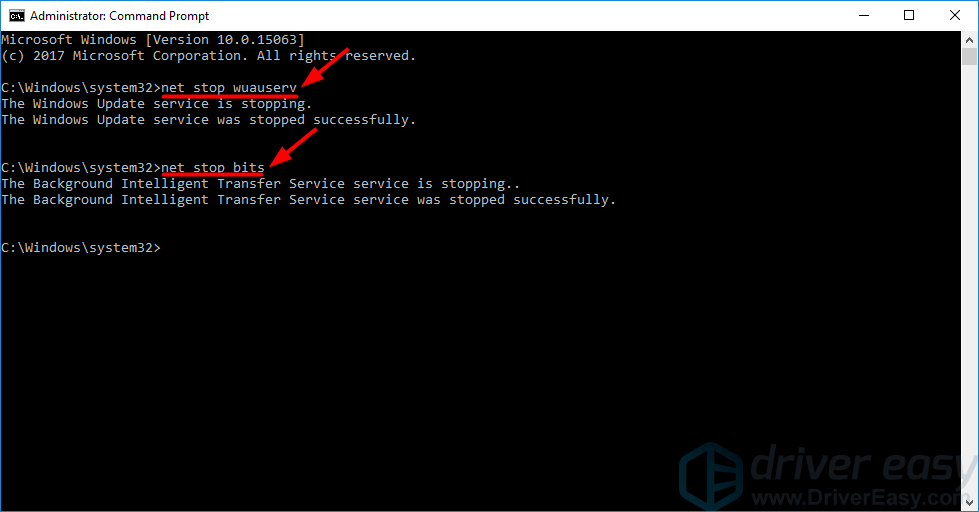
4) Minimalizujte okno příkazového řádku.
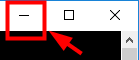
5) Otevřete Průzkumníka souborů (na klávesnici stiskněte současně klávesu s logem Windows![]() a klávesu E).
a klávesu E).
6) Přejděte do adresáře C:\Windows\SoftwareDistribution.
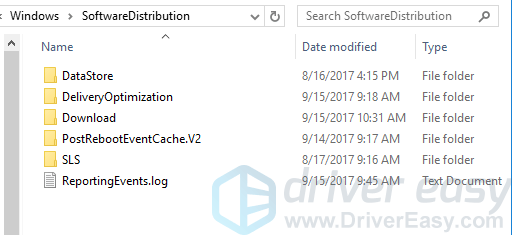
7) Otevřete Průzkumníka souborů. Odstraňte všechny soubory ve složce SoftwareDistribution.
8) Obnovte minimalizované okno Příkazového řádku.
![]()
9) Zadejte na klávesnici příkaz „net start wuauserv“ a stiskněte Enter. Poté zadejte „net start bits“ a stiskněte Enter.
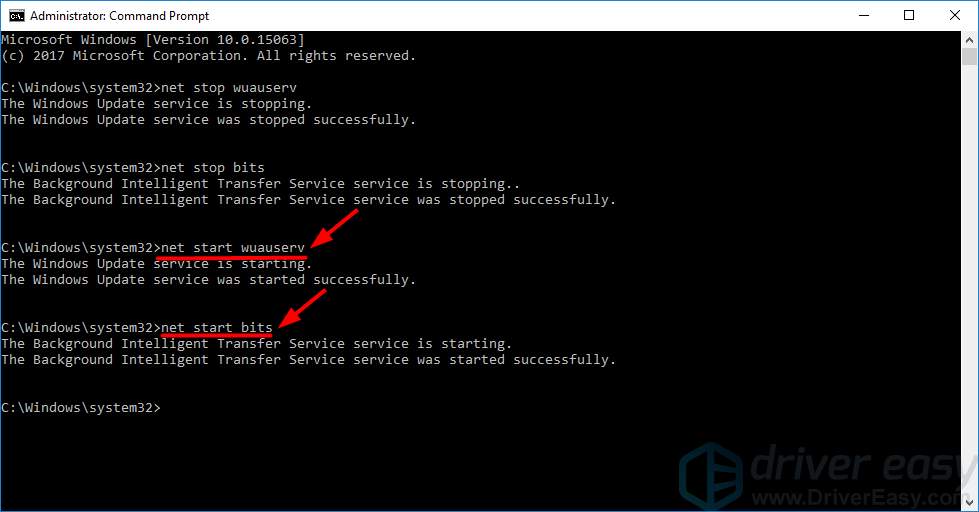
10) Zkontrolujte, zda se sníží využití procesoru počítače.
Metoda 4: Zastavení služby wuauserv
Pokud vám žádná z výše uvedených metod nepomůže, můžete službu wuauserv dočasně zastavit. Tím prozatím uvolníte prostředky počítače, které využívá. Poté můžete nainstalovat aktualizace systému ručně nebo počkat, až společnost Microsoft vydá další aktualizace. Postup vypnutí služby wuauserv:
1) Na klávesnici stiskněte současně klávesu s logem Windows![]() a R, čímž vyvoláte okno Spustit.
a R, čímž vyvoláte okno Spustit.
2) Zadejte příkaz „services.msc“ a stisknutím klávesy Enter otevřete okno služeb.
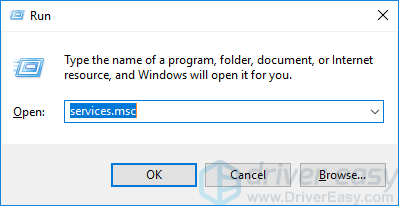
3) Dvakrát klikněte na položku Windows Update.
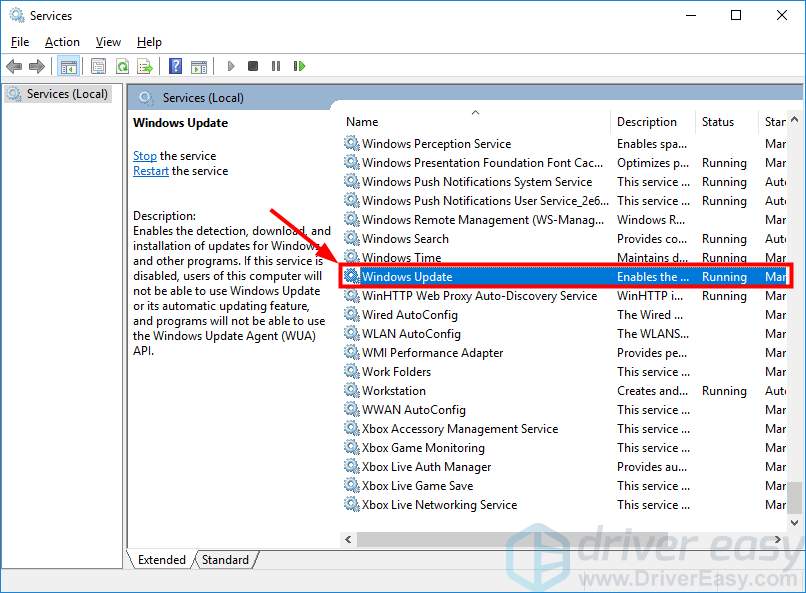
4) Nastavte typ spuštění na hodnotu Zakázáno a klikněte na tlačítko Zastavit. Poté klikněte na tlačítko OK.
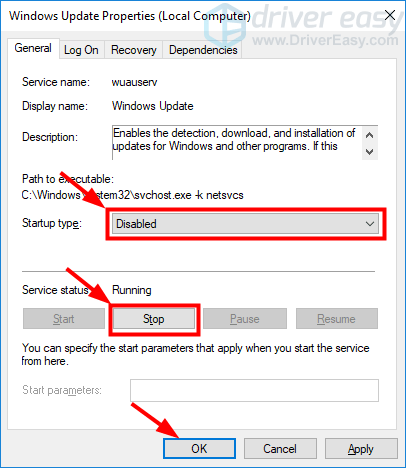
5) Zavřete okno Služby a restartujte počítač. Poté zkontrolujte Správce úloh a zjistěte, zda je problém vyřešen.